4 beste måter å fjerne vannmerke fra et konfirmasjonsbilde
Konfirmasjonen er en av de mest uforglemmelige hendelsene en person kan oppleve. Det er resultatet av hardt arbeid etter de søvnløse nettene og en bunnløs slurk kaffe for å holde deg våken. Med andre ord, det harde arbeidet ditt lønner seg når du er ferdig utdannet. Selvfølgelig må du fange et minne om denne spesielle hendelsen i livet ditt. Derfor tok du bilder og redigerte dem.
Problemet er at noen bilderedigerere legger igjen et vannmerke på redigerte bilder. Som et resultat er du nølende med å legge ut på nettet eller dele det med venner og familie. Ikke bekymre deg! I dette innlegget lærer du å finne fire måter å fjerne et vannmerke fra et eksamensbilde. Du vil finne en løsning for stasjonære, online og til og med håndholdte enheter. Les videre for å lære mer.
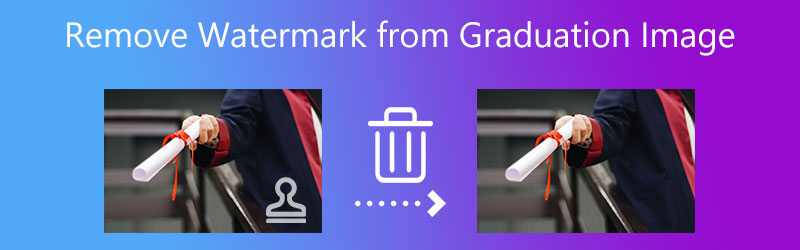

- Del 1. Slik fjerner du et vannmerke fra et konfirmasjonsbilde
- Del 2. Slik fjerner du et vannmerke fra et konfirmasjonsbilde på skrivebordet
- Del 3. Slik fjerner du et vannmerke fra et konfirmasjonsbilde på mobil
- Del 4. Sammenligningsskjema over vannmerkefjernere
- Del 5. Vanlige spørsmål om Graduation Watermark Remover
Del 1. Slik fjerner du et vannmerke fra et konfirmasjonsbilde
Å bli kvitt vannmerket fra et konfirmasjonsbilde eller et hvilket som helst bilde kan være utfordrende. Men ikke med Gratis vannmerkefjerner på nett. Verktøyet er et nettbasert program som fungerer godt med strømlinjeformede nettlesere, slik at du kan bruke hvilken som helst nettleser som er tilgjengelig på datamaskinen din. Dessuten kan du laste inn nesten alle bildeformater uten å begrense antall opplastinger og mediestørrelse.
Dessuten tilbyr dette verktøyet ulike utvalgsverktøy, inkludert polygonal, lasso og pensel. Ved å bruke disse kan du fjerne selv de bildene med kompleks bakgrunn. Bortsett fra det er programmet tilført et beskjæringsverktøy. Det gjør det enkelt for deg å fjerne vannmerker i bildets hjørne. Det betyr at du ikke trenger å spore statiske eller dynamiske vannmerker. Se veiledningen nedenfor for å lære hvordan du fjerner et vannmerke fra et eksamensbilde.
Trinn 1. Få tilgang til nettverktøyet
Begynn med å få tilgang til nettverktøyet ved å bruke hvilken som helst nettleser på datamaskinen din. Åpne en nettleser, skriv inn verktøyets lenke i adressefeltet og trykk Tast inn for å komme til programmets hovedside.
Trinn 2. Importer en bildefil
Nå vil du se Last opp bilde knappen på hovedsiden. Klikk på den, og enhetens mappe vises. Deretter bla gjennom filene dine og dobbeltklikk på konfirmasjonsbildet for å laste opp.
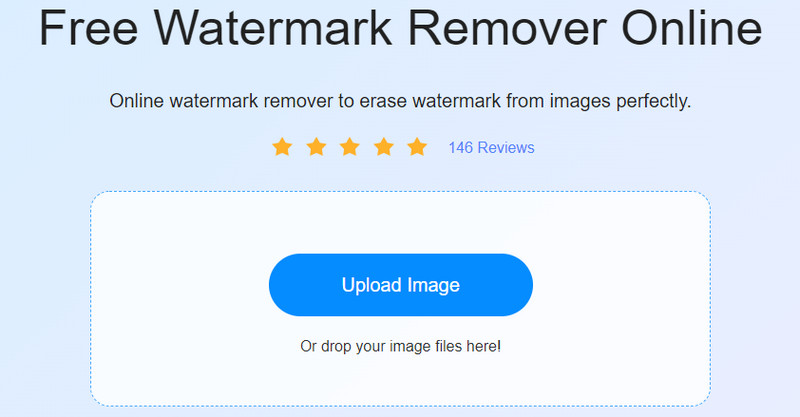
Trinn 3. Marker og fjern vannmerket
Denne gangen velger du et utvalgsverktøy og markerer vannmerket fra eksamensbildet som du ønsker å fjerne. Knus den Ta vekk knappen fra menyen for å bli kvitt vannmerket. Hvis det er noen rester eller rester fra prosessen, fortsett å gjøre dette trinnet til du får ønsket resultat.
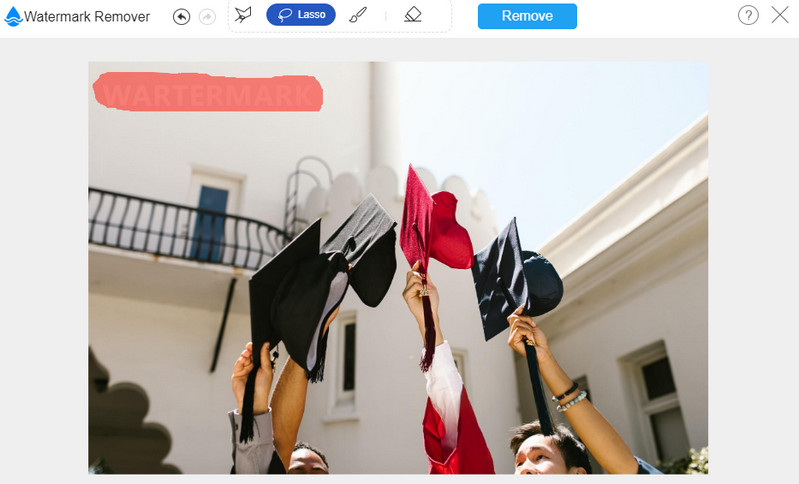
Trinn 4. Lagre det redigerte bildet
Når du er fornøyd med resultatet av bildet ditt, merk av Lagre og velg en filmappe. Deretter skal bildet lastes ned automatisk på lagringsbanen du angir.
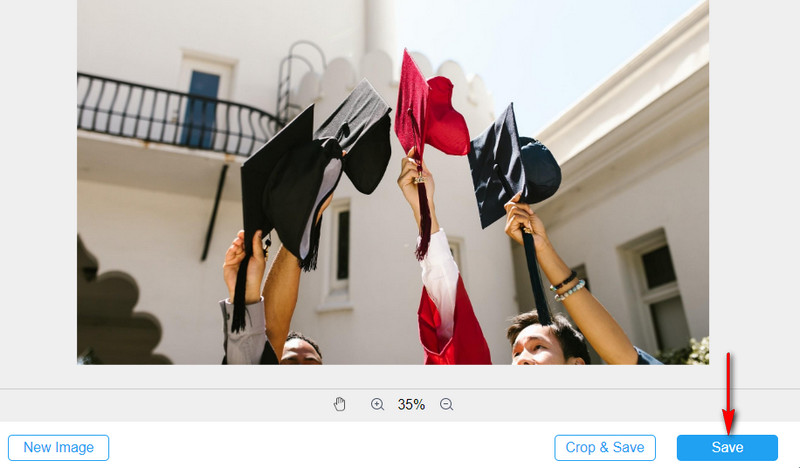
Del 2. Slik fjerner du et vannmerke fra et konfirmasjonsbilde på skrivebordet
Du kan også bruke Photoshop for å bli kvitt et vannmerke på et eksamensbilde. Den kommer med profesjonelle verktøy for å fikse bildeproblemer. Det kan hjelpe deg med å fjerne en person, objekt, logo, vannmerke, undertittel eller et hvilket som helst uønsket element fra et bilde. Dette programmet har mye mer å tilby. Den kan uskarpe og fjerne uskarphet, blande en bakgrunn, beskjære og mye mer. Nå, her er en forenklet veiledning om hvordan du fjerner et vannmerke fra et eksamensbilde.
Trinn 1. Skaff deg programmet og installer det på datamaskinen din. Rett etter, start den.
Steg 2. Last nå konfirmasjonsbildet ditt på programvaren. Gå til Fil> Åpne, og velg målbildet ditt.
Trinn 3. Velg verktøylinjen på venstre side Hurtigvalgsverktøy eller trykk S å plukke den.
Trinn 4. Hold Alt tast denne gangen og ta en prøve nær vannmerket. Dra pilen over vannmerket for å bruke det klonede området.
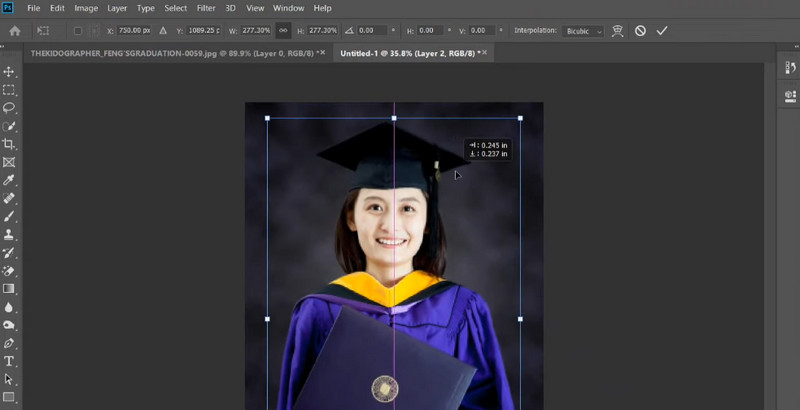
Del 3. Slik fjerner du et vannmerke fra et konfirmasjonsbilde på mobil
Du kan også arbeide på berøringsaktiverte enheter, for eksempel iOS- og Android-smarttelefoner, for å slette et vannmerke fra eksamensbildet ditt. For anbefalinger ga vi 2 av de mest praktiske verktøyene du bør vurdere å bruke.
1. Fjern og legg til vannmerke (for Android)
Hvis du bruker en Android-enhet og ønsker å fjerne vannmerket fra enheten, kan du bruke Fjern og legg til vannmerke. Verktøyet har et enkelt grensesnitt, slik at du enkelt kan behandle bildene dine. I tillegg til dette kan du også legge til vannmerker til bildene eller bildene dine ved å bruke dette programmet. For ikke å nevne, du kan animere vannmerket for å gjøre det personlig. Du kan følge trinnene nedenfor for å fjerne et vannmerke fra et eksamensbilde med denne mobilappen.
Trinn 1. Gå til Google Play Store på telefonen og installer appen. Åpne programmet etterpå.
Steg 2. Fra hovedgrensesnittet, trykk på VELG BILDE etterfulgt av FJERN VANNMERKE alternativ.
Trinn 3. Velg nå konfirmasjonsbildet fra telefongalleriet ditt. Når det er gjort, skal et utvalgsverktøy vises på grensesnittet.
Trinn 4. Plasser valgboksen over vannmerket og trykk på Lagre knappen øverst til høyre. Vent til prosessen er ferdig.
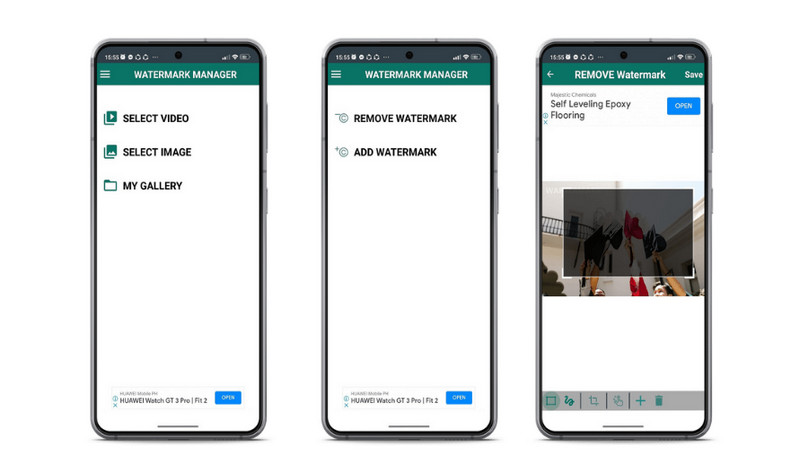
2. Fotoobjekter Eraser & Remover (for iOS)
Photo Objects Eraser & Remover er et annet verktøy som kan hjelpe deg med å fjerne vannmerker fra et oppgraderingsbilde, er Photo Objects Eraser & Remover. Det fungerer bra med vannmerker som har en solid bakgrunn. Derfor vil du ikke se spor etter at du har slettet vannmerket. Bortsett fra det kan du også bruke verktøyet til å viske ut noen områder av et bilde. For å forstå hvordan dette verktøyet fungerer, følg den enkle veiledningen nedenfor.
Trinn 1. Installer dette mobilprogrammet ved å hente det fra App Store.
Steg 2. Kjør verktøyet, og du vil bli ønsket velkommen med telefongalleriet ditt lastet inn i programvaren.
Trinn 3. Velg avgangsbildet du ønsker å redigere og trykk på Viske ut i bunnmenyen.
Trinn 4. Etter det merker du vannmerket, og det vil automatisk forsvinne.
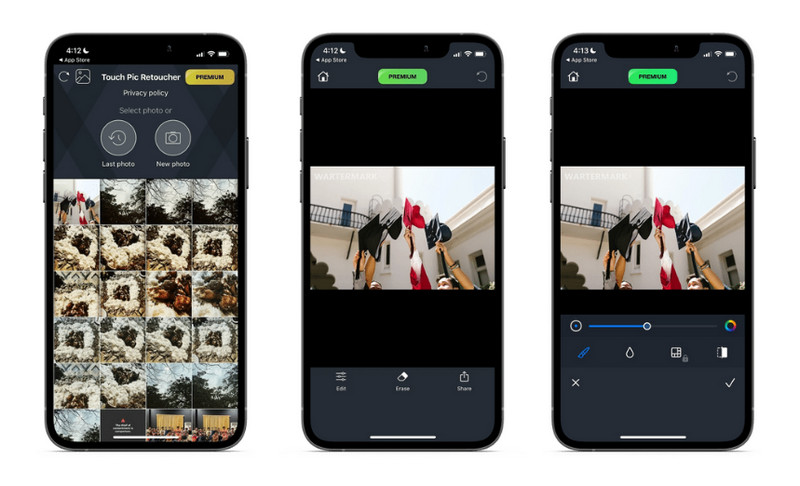
Del 4. Sammenligningsskjema over vannmerkefjernere
Nå, her er et sammenligningsdiagram du kan referere for å hjelpe deg med å velge hvilken som er best for deg.
- Verktøy
- Gratis vannmerkefjerner på nett
- Photoshop
- Fjern og legg til vannmerke
- Fotoobjekter Eraser & Remover
| Støtter AI vannmerkemetode | Intuitivt og friskt grensesnitt | Flere vannmerkevalgverktøy | Støtter batchbehandling |
Del 5. Vanlige spørsmål om Graduation Watermark Remover
Kan jeg fjerne det flislagte vannmerket fra bildet?
Ja. Det kan ta litt tid å velge og fjerne vannmerkene fra bildet. På den annen side kan du bruke hvilket som helst av programmene omtalt ovenfor.
Er det ulovlig å fjerne vannmerket?
Fjerning av vannmerker er ikke ulovlig så lenge du bruker det til personlige formål. Men når du bruker det kommersielt, kan det anses som ulovlig.
Hva er det beste verktøyet for å redigere konfirmasjonsbilder?
Du kan ta et hvilket som helst bilderedigeringsprogram, for eksempel Photoshop og Lightroom. Forutsatt at fotoredigeringsprogrammet har funksjonen eller funksjonen du trenger, kan du bruke dem til å redigere bilder.
Konklusjon
Det er forskjellige måter du kan fjerne et vannmerke fra et eksamensbilde. Likevel gir ikke alle effektive resultater. Derfor har vi samlet de mest praktiske og effektive verktøyene som finnes. Følg veiledningen, uansett hvilken metode du finner enkel og lett.


